Komma i gång med ett förstklassigt konto för organisation
Power Automate gör att vanliga användare och användare kan skapa flöden som automatiserar repetitiva rutinuppgifter. Bygg flöden från färdiga åtgärder, eller registrera fönster och webbläsaraktiviteter i realtid.
Lås upp hela spektret med RPA-funktioner som premium molnanslutningsprogram, möjlighet att köra dina flöden automatiskt, detaljerad övervakning och många fler.
Power Automate ger dig möjlighet att dela dina flöden bland dina kollegor så att du kan förbättra automatiseringar och bygga på dem.
Kom åt dina flöden var du än är, och använd molnkraften för att skapa ett robust och flexibelt RPA-system. Dra nytta av flera miljöer för att ordna och hantera användarnas flöden.
Om du för närvarande använder Power Automate med ett jobb- eller skolkonto eller din licens inte inkluderar deltog i RPA, kan du fortfarande använda Power Automate för dina behov av Desktop-automatisering. Starta en utvärderingsversion om du vill förhandsgranska alla funktioner genom att välja Skaffa Premium i konsolen Power Automate.
Skapa ett flöde
Börja med att logga in på Power Automate-portalen. Navigera sedan till Skapa>Power Automate för dator.
När du har gett flödet ett namn kommer du att uppmanas att starta Power Automate för dator. Välj Öppna om du vill göra det.
I flödesdesignern börjar du skapa flödet genom att dubbelklicka på åtgärder eller dra dem från åtgärdsfönstret till vänster, till den centrala arbetsyterutan.
Expandera kategorin Datetime och välj åtgärden Hämta aktuellt datum och tid. Konfigurera den så att endast datum hämtas.
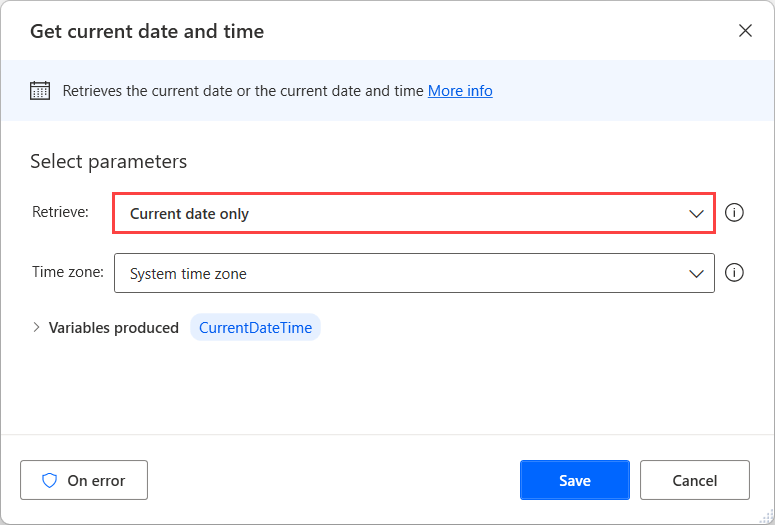
Expandera sedan kategorin Text och konfigurera åtgärden Konvertera datetime till text enligt följande. Detta steg säkerställer att det aktuella datumet i ett filnamnsvänligt format.
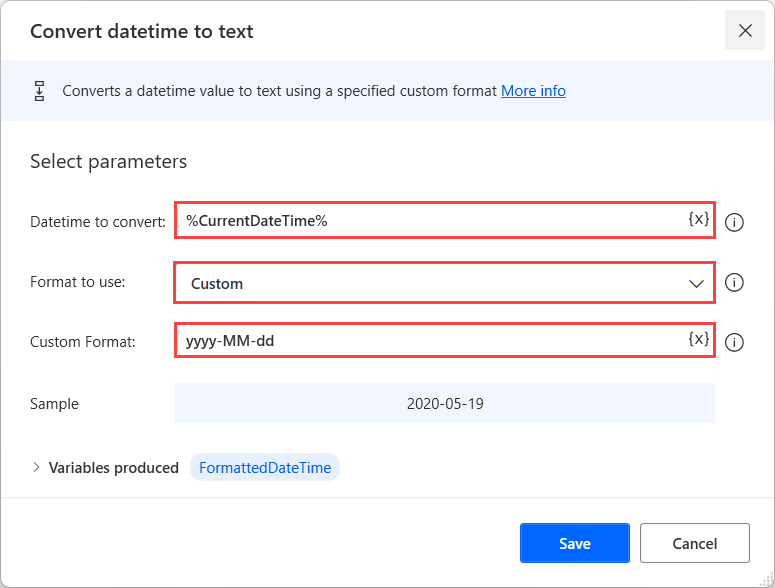
Använd åtgärden Hämta specialmapp för att hämta sökvägen till mappen dokument.
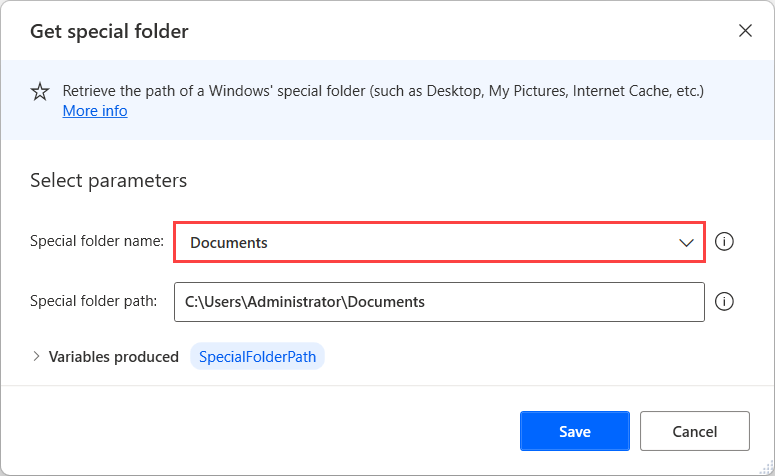
Lägg till åtgärden Om fil finns från kategorin Villkor och konfigurera den så att du vet om filen report.xlsx finns i mappen Dokument.
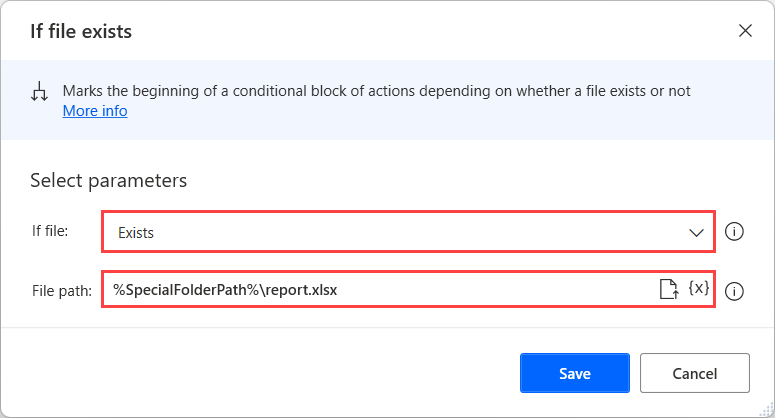
Slutligen lägger du till det aktuella datumet i filens namn med åtgärden Byt namn på filer i kategorin Fil.
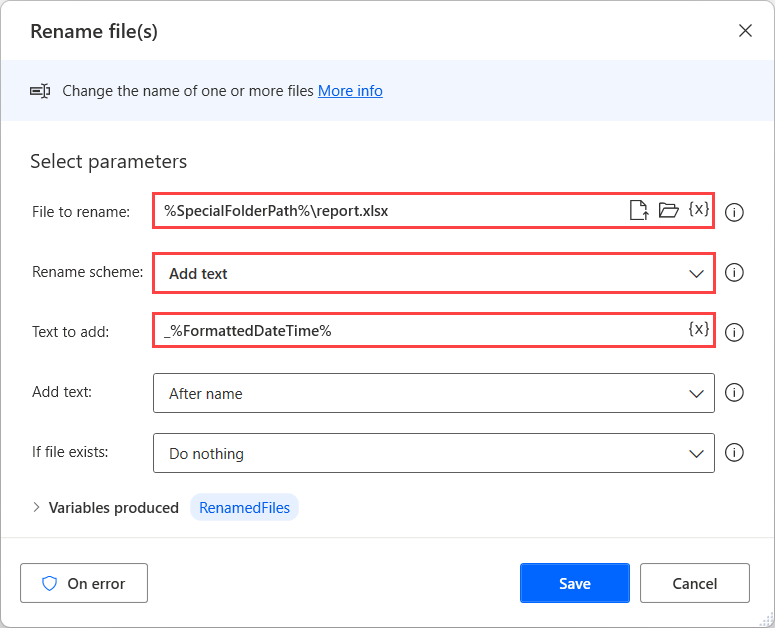
Den resulterande flödet bör nu se ut som på följande bild:
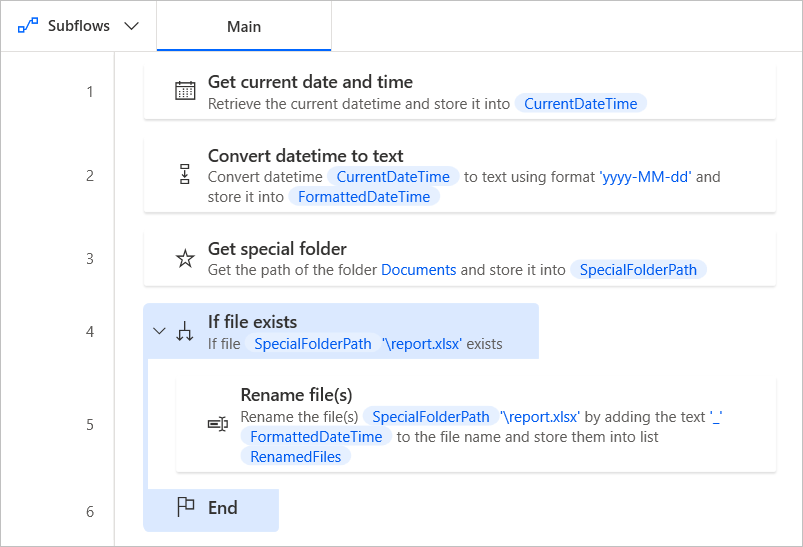
I det här exemplet kan du se en mängd olika scenarier där Power Automate kan automatisera uppgifter. För enskilda användare och organisationer är det kostnadseffektivt att utföra åtgärder i kombination med molnhanteringsfunktioner.
Nästa steg
Läs om hur du konfigurerar Power Automate.
Börja resan i Power Automate genom att skapa ett Power Automate datorflöde.
Bekanta dig med konsolen och flödesdesignern.
Listan med åtgärder finns i Referens för åtgärder.